PS教程:九種摳圖方法,非常好用又高效
攝影,從一點(diǎn)點(diǎn)感悟開(kāi)始!
在學(xué)ps時(shí)會(huì)發(fā)現(xiàn)無(wú)論是做哪種圖都離不開(kāi)摳圖這一步驟,所以如果摳圖快又好能為你節(jié)省很多時(shí)間,摳圖的方法也有很多種,哪種最適用自己才是最重要的。
如果不是用于商業(yè)應(yīng)用中的話,一般大家快速選擇+調(diào)整邊緣就能很快完成的,這個(gè)適用于簡(jiǎn)單的圖形中,如果遇到稍微復(fù)雜的圖可能就需要其他的相結(jié)合了。下面的9種方法是摳圖最基本的方法,能應(yīng)對(duì)絕大部分的摳圖工作了。
1 、套索工具摳圖
ps套索工具有三種,分別是:套索工具、多邊形套索工具、磁性套索工具。運(yùn)用這些工具我們可以非常快捷做出所需的不規(guī)則或多邊形選區(qū),方便選取及扣取圖片中的實(shí)物。
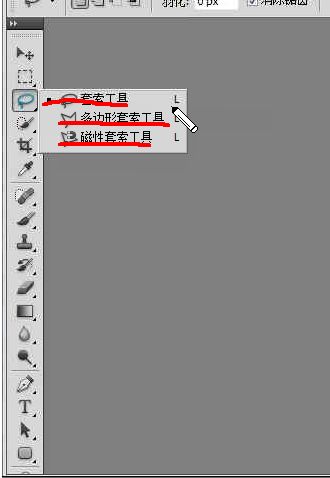
(1)套索工具沿著你所需圖形畫(huà)即可。
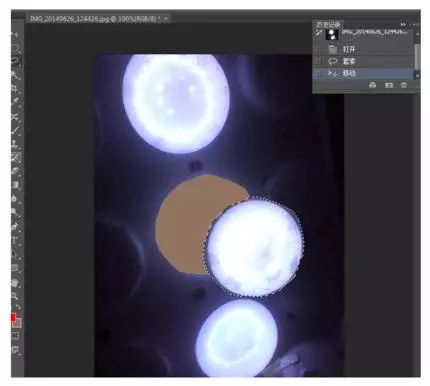
(2)多邊形套索是每點(diǎn)擊一下鼠標(biāo)左鍵,就會(huì)確定一個(gè)頂點(diǎn),然后將你所需的圖形選中框起來(lái)。
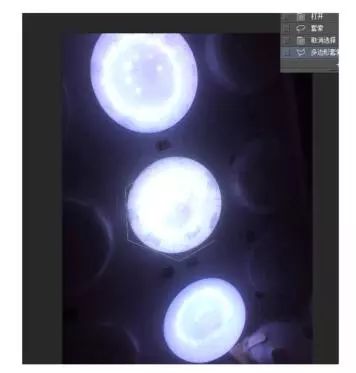
(3)磁性套索工具放到你所需的圖形邊上就會(huì)自動(dòng)選取。
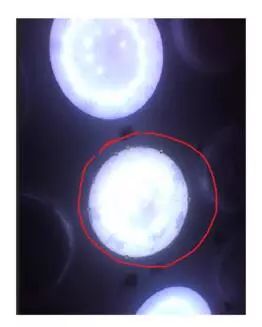
(4)它的快捷鍵是l
2 、魔棒工具摳圖
這個(gè)簡(jiǎn)直是所有人都會(huì)的了,而且簡(jiǎn)單好用,一點(diǎn)就能選中背景,然后刪除即可,魔法棒工具和快速選擇工具是一組工具,快捷鍵為w,也可以通過(guò)鼠標(biāo)直接選擇。其中快速選擇工具使用就是對(duì)準(zhǔn)圖片中你想要的部分或者不想要的部分就行,可以配合中括號(hào)“[”或“]”來(lái)縮放畫(huà)筆大小,+alt鍵,則是從選區(qū)中減去,+鍵,則是添加到選區(qū)。
魔棒工具也是支持刪除和增加的,方法就是點(diǎn)、點(diǎn)、點(diǎn),比如下面的一鍵去除藍(lán)天背景。

在這還要講下容差值,容差值越大,選取相同相近顏色的能力就越大。 如果你處理圖片時(shí)想選取顏色的范圍大一些那就把容差值調(diào)大一些。

3 、橡皮擦工具摳圖
橡皮擦工具有基本橡皮擦、背景橡皮擦和魔術(shù)橡皮擦三種,它們的鍵盤快捷鍵是:?jiǎn)伟匆粋€(gè)字母鍵“e”,簡(jiǎn)單粗暴地擦掉你不想要的背景或其他畫(huà)面部分就可以了。

當(dāng)然,橡皮擦工具用起來(lái)方便,但是缺點(diǎn)很明顯,很難做到精細(xì)化摳圖,對(duì)邊緣的處理也不是太好,而且擦掉就真的沒(méi)了,原圖被破壞,不過(guò)它結(jié)合“圖層蒙版”來(lái)用的話,效果還是不錯(cuò)的。
4、鋼筆工具摳圖
鋼筆工具則是直線、平滑曲線都行的,用它來(lái)做選區(qū),精細(xì)度是足夠高的ps調(diào)整邊緣在哪里,但是鋼筆的入門與熟練需要大量的練習(xí)來(lái)掌握,操作難度上要高于其他工具。
繪制平滑曲線路徑做選區(qū),用“鋼筆路徑”繪制好路徑后來(lái)到“路徑”面板重命名一下路徑,然后按住ctrl的同時(shí),單擊路徑圖層,即可創(chuàng)作選區(qū)了,如下圖操作所示:ctrl+點(diǎn)擊路徑,即可做出選區(qū)。
由于鋼筆工具使用較復(fù)雜,我這里用個(gè)案例來(lái)說(shuō)明,觀看ps摳圖教程學(xué)習(xí)視頻點(diǎn)擊:《修出高度:姜同輝談?dòng)皹呛笃谛迗D》
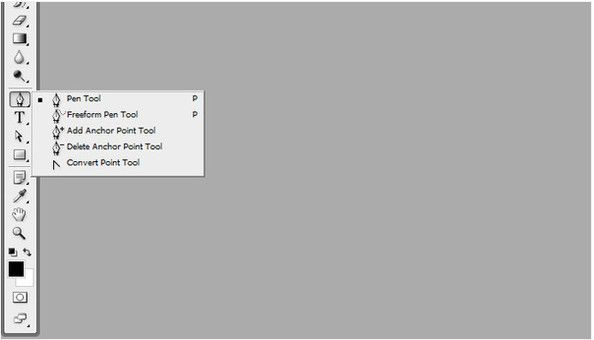
在中打開(kāi)你的素材圖片,并確認(rèn)選擇的鋼筆工具。這一步中,我們的目標(biāo)是在錨點(diǎn)之間創(chuàng)造線段。當(dāng)你使用鋼筆工具在圖片上進(jìn)行點(diǎn)擊時(shí),它就會(huì)創(chuàng)建一個(gè)新的錨點(diǎn),允許你控制形狀、大小和曲線路徑。我們的最終目標(biāo)是通過(guò)錨點(diǎn)選擇整個(gè)對(duì)象的選取,然后再加載路徑選擇,刪除背景,保留下我們所需要的東西。

當(dāng)然,你不可能每次都在恰當(dāng)?shù)牡胤讲季皱^點(diǎn)。這時(shí)候你需要對(duì)各個(gè)錨點(diǎn)進(jìn)行一些調(diào)整。用ps鋼筆工具創(chuàng)建了一個(gè)錨點(diǎn)后,按住ctrl鍵,即可暫時(shí)切換至直接選擇工具,可以讓你操作和移動(dòng)路徑的某些元素。記住,移動(dòng)錨點(diǎn)也會(huì)調(diào)整以前的路徑。在路徑創(chuàng)建過(guò)程中ps調(diào)整邊緣在哪里,你會(huì)重復(fù)這個(gè)操作很多次。
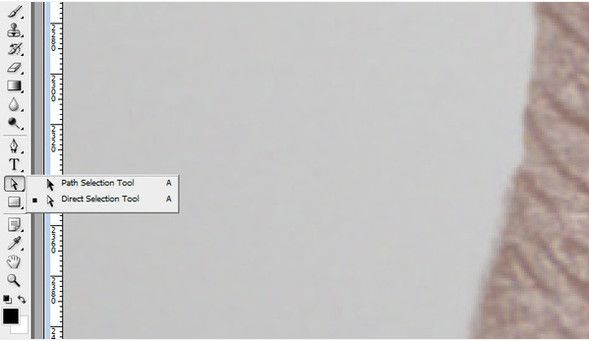
在這張圖中有一小塊區(qū)域是不直接連接到任何東西--拇指。在布局完整個(gè)主體的輪廓(手+智能手機(jī))后,還需要對(duì)拇指區(qū)域進(jìn)行處理。否則,當(dāng)刪除背景時(shí),拇指也將一并被刪除。

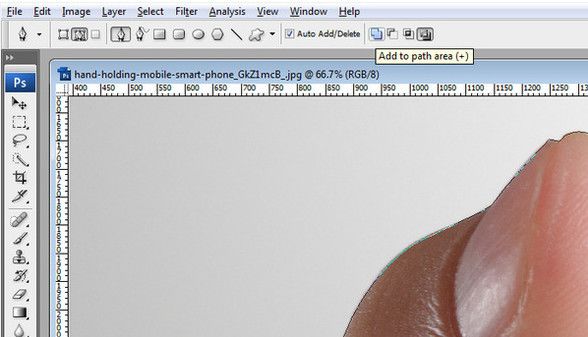
一旦路徑在一個(gè)單一的圖層上被創(chuàng)建完成,那么最難的一部分也就完成了。接下來(lái),我們只需要加載路徑的選區(qū)并刪除背景就可以了。進(jìn)入路徑面板,右鍵單擊路徑層,選擇選項(xiàng)“建立選區(qū)”。
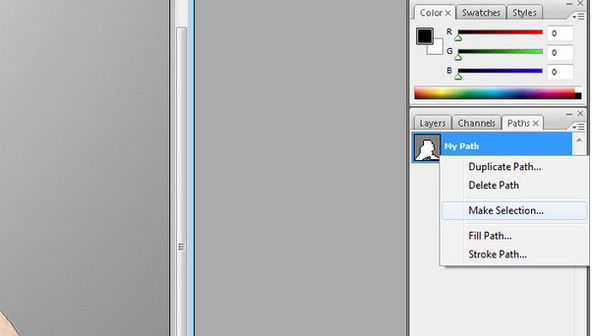
這時(shí),會(huì)出現(xiàn)一個(gè)彈窗,上面會(huì)有一些參數(shù)設(shè)置。我建議勾選“消除鋸齒”,因?yàn)樗梢郧謇砘靵y的邊緣。此外,羽化半徑上,筆者的設(shè)定是“0”,除非你真的需要對(duì)目標(biāo)的邊緣進(jìn)行細(xì)微渲染。因此,基本上默認(rèn)選項(xiàng)參數(shù)設(shè)置就已經(jīng)夠用了。現(xiàn)在,如果你點(diǎn)擊刪除,這你會(huì)將自己的目標(biāo)物刪除掉。這是因?yàn)槲覀儗?duì)目標(biāo)物的邊緣進(jìn)行了路徑渲染,而非背景。因此我們還需要進(jìn)行一次反向操作,菜單欄中,選擇-反向(ctrl + +i)。
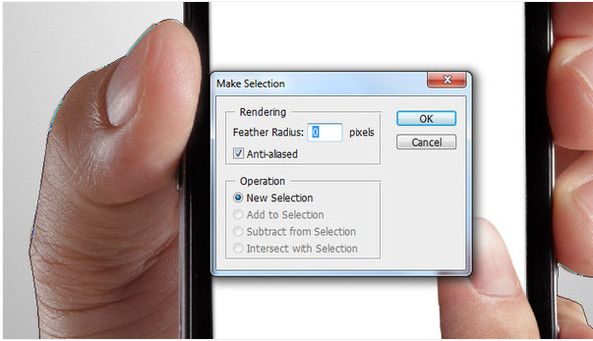
現(xiàn)在,你再點(diǎn)擊刪除,就會(huì)發(fā)現(xiàn)背景已經(jīng)被刪除掉了,不過(guò)目前的圖片背景是白色的,而非透明的。

在這里,我們只需要使用簡(jiǎn)單的剪切和粘貼,創(chuàng)建一個(gè)透明背景的新文件。此外,你也可以直接使用ctrl+x選中目標(biāo)物,然后新建文件,新文件的高度和寬度值自動(dòng)基于你的原圖進(jìn)行填充,然后確保新文件的背景內(nèi)容設(shè)置為透明即可,再粘貼你的目標(biāo)物到新文件即可。
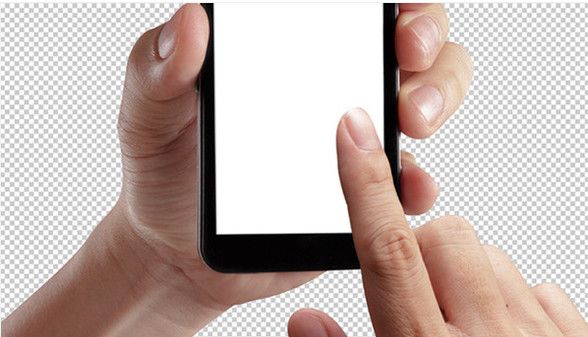
5、色彩范圍摳圖
如果畫(huà)面的背景是一個(gè)純色時(shí),我們還可以使用“色彩范圍”,它在菜單欄的“選擇”菜單下,操作如下圖所示,也很方便:

指定色域后,一鍵選區(qū)很方便。而如果要摳圖去背的圖片有非常明確的焦點(diǎn)時(shí),也可以使用選擇菜單下的“焦點(diǎn)區(qū)域”功能。
6、調(diào)整邊緣摳圖
背景比較復(fù)雜的圖就得用到“調(diào)整邊緣”了,這個(gè)也是我常用的工具,而且上面講到的許多工具都能配合調(diào)整邊緣面板來(lái)使用的,這個(gè)還是很強(qiáng)大的,具體就以摳出下圖中的喵星人為例吧。

雙擊左下角的虛線的矩形框,設(shè)置參數(shù)(如圖)
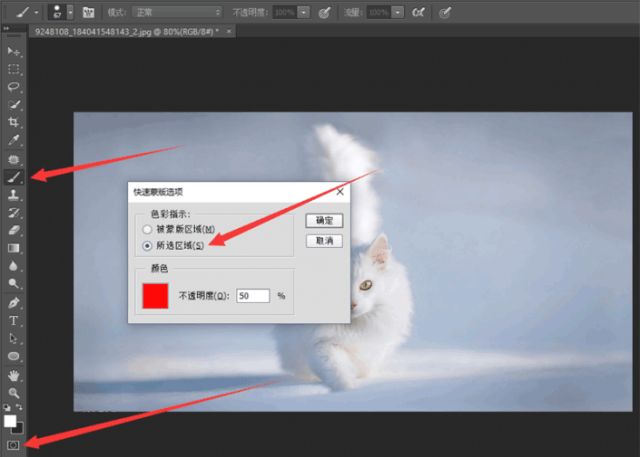
然后進(jìn)入快速蒙版模式,點(diǎn)擊轉(zhuǎn)畫(huà)筆(注意檢查前景色要為黑色),涂抹要摳出來(lái)的地方,得到一個(gè)選區(qū)。

ctrl+alt+r進(jìn)入調(diào)整邊緣
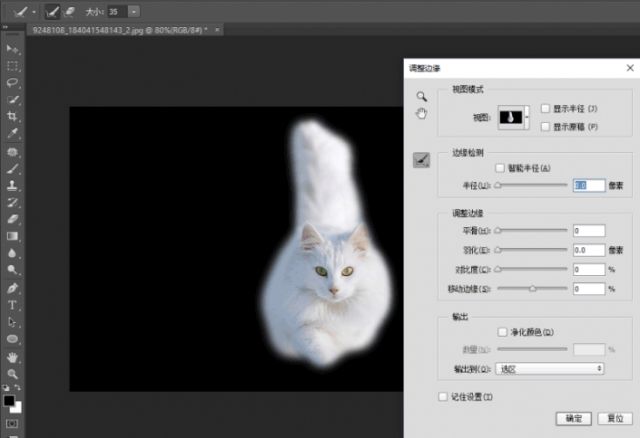
點(diǎn)擊面板右上角的“顯示半徑”(半徑,就是用來(lái)計(jì)算選區(qū)邊緣的范圍)

勾選智能半徑的選項(xiàng),之后就可以根據(jù)圖像判定哪些地方那個(gè)邊緣可以寬一點(diǎn),哪里可以窄一點(diǎn)。
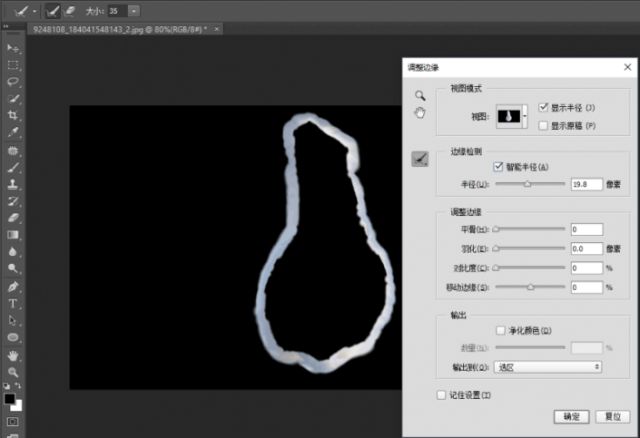
另外,要是這個(gè)邊緣不是你想要的,還可以用這兩個(gè)工具調(diào)整。
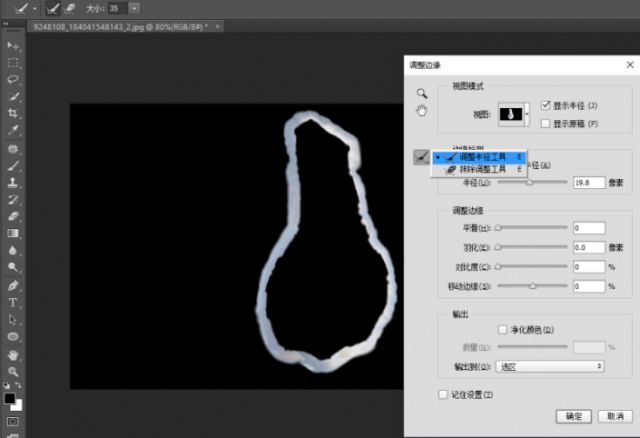
為了方便檢查摳圖的效果,可以嘗試不同的觀察模式。
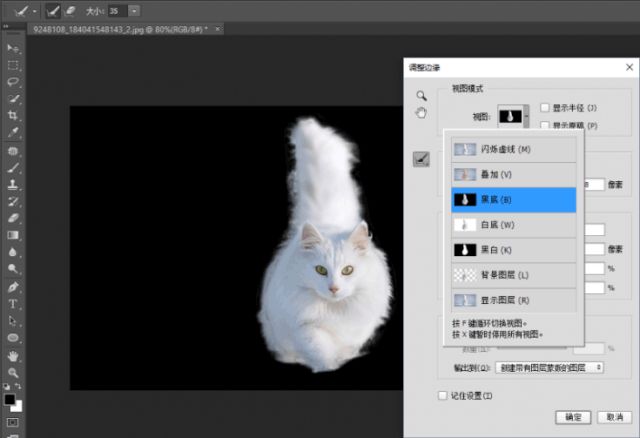
最終效果圖:

是否感覺(jué)調(diào)整邊緣也挺簡(jiǎn)單呢,其實(shí)熟練了真的簡(jiǎn)單至極了
7、圖層蒙版摳圖
說(shuō)到圖層蒙版,那肯定是好處多多啦,首先他可以修改不像某些工具一旦操作就不能恢復(fù)原樣了,也就是不破壞原圖,只需要給圖片添加圖層蒙版,然后選擇畫(huà)筆工具,黑色畫(huà)筆是遮擋,白色畫(huà)筆是露出。也就是,用黑色畫(huà)筆涂抹的地方,將被擦除,利用這個(gè)方法即可以完成摳圖。操作如下圖:

8 、利用通道摳圖
利用通道做選區(qū)摳圖去背,是處理頭發(fā)、樹(shù)木、花朵、透明半透明等這類難于處理的素材的不二之選,簡(jiǎn)單方便易上手。
下面就拿女神斯嘉麗做示范

它的原理是摳取的對(duì)象與背景有強(qiáng)烈對(duì)比,然后利用這個(gè)對(duì)比來(lái)創(chuàng)建選區(qū)從而達(dá)到一個(gè)摳圖的效果。
如圖:
點(diǎn)擊通道選擇一個(gè)人物與背景差別最大的通道,我這里是藍(lán)色通道差別最大:

接著右鍵點(diǎn)擊藍(lán)色通道,復(fù)制一份:

接下來(lái)在復(fù)制的藍(lán)色通道圖層上操作,我們的目的是為了讓人物和背景形成更加強(qiáng)烈的差異。
可以選擇讓背景變暗人物變白,反之也可以,我的方法是先ctrl+i 反相:
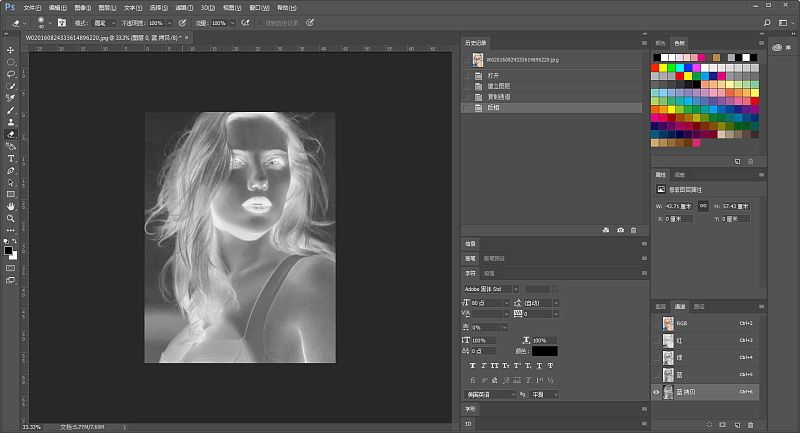
然后ctrl+l調(diào)出色階命令,將人物變白,背景變黑:
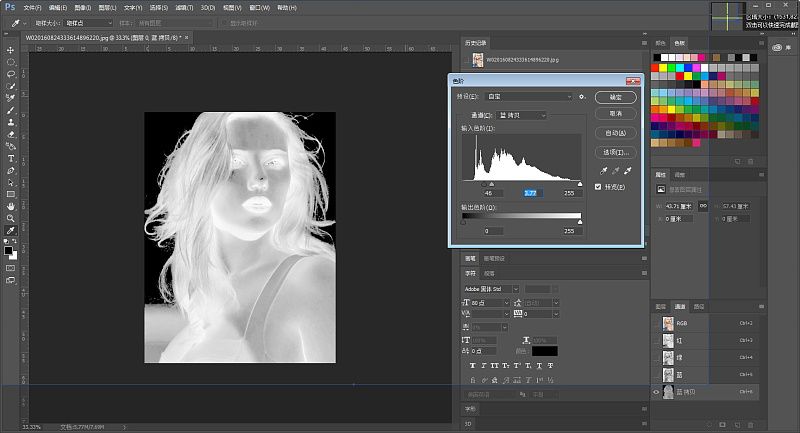
接著再用鋼筆工具,將人物身上的暗部也套住,建立選區(qū):

然后填充成白色:
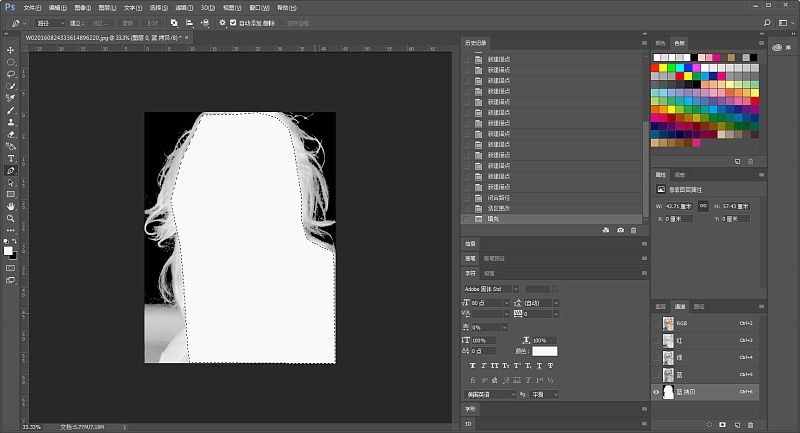
接下來(lái)再按住ctrl鍵鼠標(biāo)左鍵單擊復(fù)制的藍(lán)色通道層,這樣就載入選區(qū)了:
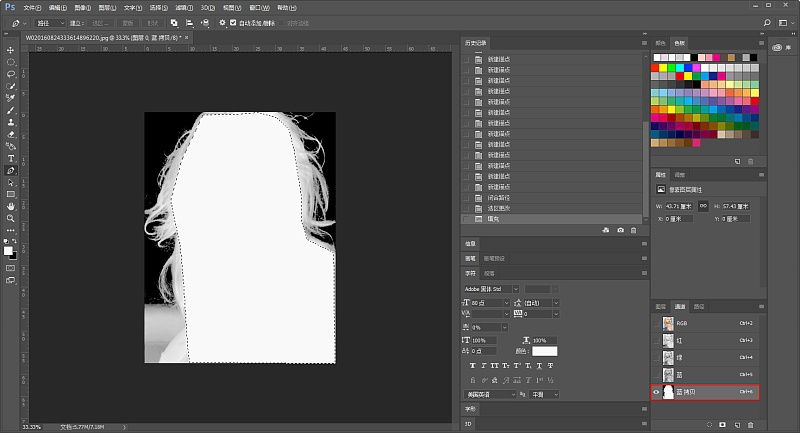
接下來(lái)再回到混合通道rgb,圖層頁(yè)面,反選一下選區(qū),點(diǎn)擊刪除鍵,人物就被摳出來(lái)了:
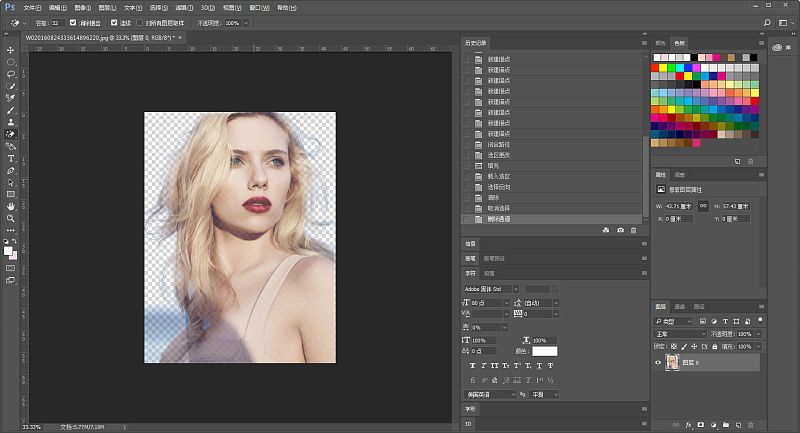
最后再把剩下的背景用橡皮擦涂抹一下,就ok了:

9、抽出濾鏡摳圖
其實(shí)還有個(gè)快速摳圖方法,只是只有ps cs6之前的版本才有ps調(diào)整邊緣在哪里,那就是多數(shù)人最愛(ài)的“抽出濾鏡”,這個(gè)許多人都會(huì)用來(lái)?yè)赋鰪?fù)雜的毛發(fā)之類的,拿下面這個(gè)簡(jiǎn)單的例子來(lái)說(shuō)吧

首先復(fù)制三層背景圖層
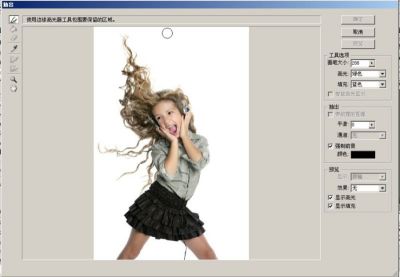
在菜單中選擇濾鏡下的抽出濾鏡,在抽出濾鏡對(duì)話框里選擇強(qiáng)制前景,顏色選擇黑色。再用畫(huà)筆工具在要摳除的圖像上描繪。(此步驟是摳出人物的陰影部分,描繪好后點(diǎn)擊確定)

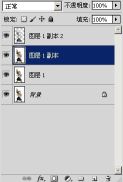
選擇圖層1副本圖層,選擇菜單中濾鏡下的抽出濾鏡
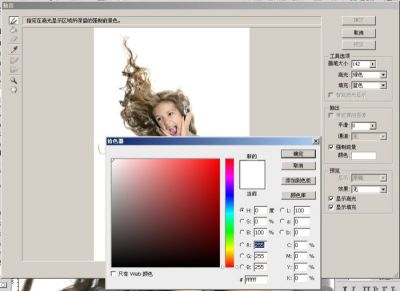
按照摳出陰影的步驟,設(shè)置強(qiáng)制前景色為白色,同樣的用畫(huà)筆工具描繪出要摳出的部分(此步驟是要摳出人物的高光部分,描繪好點(diǎn)擊確定)

進(jìn)行下一步,抽出頭發(fā)的主色調(diào),選擇圖層1

按照以上相同的步驟,選取前景色,用畫(huà)筆涂抹要摳出的部分,涂抹完后點(diǎn)擊確定。(此步驟是抽出頭發(fā)部分)

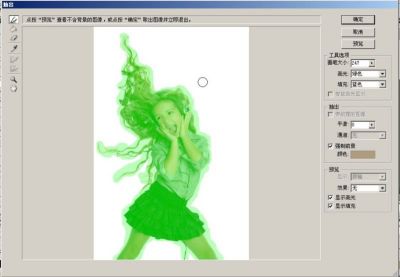
以上步驟都完成后,復(fù)制背景圖層,摳出人物的實(shí)體部分,如下圖

最后分別對(duì)圖層1、圖層1副本、圖層1副本2添加圖層蒙版,細(xì)節(jié)部分做處理(蒙版部分你懂的。。)

達(dá)到理想的效果后合并圖層,創(chuàng)建你喜歡顏色的背景。

以上幾種摳圖方法是最常見(jiàn)的了,其實(shí)還是要先多熟練ps的基本操作,然后多看看其他人的案例跟著多加練習(xí)
圖文來(lái)自網(wǎng)絡(luò),僅供學(xué)習(xí)與交流,版權(quán)為原作者所有,侵刪。
微信改版,不小心咱們可能就走散了!給我們?cè)O(shè)為星標(biāo)★吧!
點(diǎn)擊上方藍(lán)色字體“飛雁視覺(jué)” →點(diǎn)擊右上角“...”→點(diǎn)選“設(shè)為星標(biāo)★”
【重大福利】
打開(kāi)《飛雁視覺(jué)》微信公眾號(hào),回復(fù)”視頻“兩個(gè)字,即可通過(guò)百度云盤免費(fèi)領(lǐng)取一套近5個(gè)G的高清攝影后期視頻教程和素材。非常有價(jià)值哦!
歡迎投稿:
1,必須原創(chuàng),文責(zé)自負(fù);
2, 只要你好,我就采用;
3,攝影作品,詩(shī)歌散文;
4,全部打賞,都?xì)w作者;
5,投稿郵箱:
6, 商業(yè)合作可以私聊
免責(zé)聲明:本文系轉(zhuǎn)載,版權(quán)歸原作者所有;旨在傳遞信息,不代表本站的觀點(diǎn)和立場(chǎng)和對(duì)其真實(shí)性負(fù)責(zé)。如需轉(zhuǎn)載,請(qǐng)聯(lián)系原作者。如果來(lái)源標(biāo)注有誤或侵犯了您的合法權(quán)益或者其他問(wèn)題不想在本站發(fā)布,來(lái)信即刪。
聲明:本站所有文章資源內(nèi)容,如無(wú)特殊說(shuō)明或標(biāo)注,均為采集網(wǎng)絡(luò)資源。如若本站內(nèi)容侵犯了原著者的合法權(quán)益,可聯(lián)系本站刪除。
